【2023年最新版】Revit入门教程:从零开始学会BIM设计

近年来,建筑信息模型(Building Information Modeling,简称BIM)已经成为建筑行业中不可或缺的技术工具。而Autodesk Revit作为BIM的代表性软件,更是被广泛应用于建筑、结构和机电等各个领域。为了帮助更多初学者迈入BIM设计的大门,这篇文章将详细讲解如何从零开始学会使用Revit进行BIM设计。
### 一、Revit的基本概述
#### 1. 什么是Revit?
Revit是由Autodesk公司开发的专业BIM软件,它集成了建筑设计、结构设计和机电设计等功能,可以在一个统一的环境下进行项目的协作和管理。与传统的二维CAD软件不同,Revit提供三维建模和实时渲染,使得建筑物的每一个细节都能直观呈现。
#### 2. Revit的主要功能
- **建筑设计**:包括平面图、立面图、剖面图的创建,以及三维模型的建立。
- **结构设计**:涵盖梁、柱、板等结构构件的建模和分析。
- **机电设计**:提供管道、风管、电缆等机电系统的设计和布置。
- **文档制作**:生成施工图纸、材料清单和报表。
- **协作与共享**:支持多用户同时工作,实现团队协作。
### 二、Revit的安装与界面介绍
#### 1. 安装步骤
1. **下载Revit软件**:访问Autodesk官方网站,根据指引下载适合自己操作系统的Revit安装包。
2. **运行安装程序**:以管理员身份运行下载好的安装程序,并按照提示完成安装过程。
3. **激活软件**:安装完成后,使用购买的序列号或者教育版许可证进行激活。
#### 2. 界面介绍
打开Revit后,你会看到主界面包含以下几个部分:
- **快速访问工具栏(Quick Access Toolbar)**:位于界面的顶部,可以自定义常用的命令。
- **功能区(Ribbon)**:分为多个选项卡,每个选项卡包含一组相关的命令和工具。
- **属性面板(Properties Palette)**:显示当前选择对象的所有属性,可以进行修改。
- **项目浏览器(Project Browser)**:按层次结构显示项目中的所有视图、图纸、族等内容。
- **绘图区(Drawing Area)**:用于设计和查看模型。
### 三、创建第一个Revit项目
#### 1. 新建项目
启动Revit后,点击“文件”->“新建”->“项目”,选择一个合适的模板(如建筑模板),然后点击“确定”。
#### 2. 建立建筑平面图
在功能区选择“建筑”选项卡,通过“墙”命令开始绘制建筑的外墙和内墙。在绘图区指定起点和终点,即可创建墙体。此外,还可以通过“门”和“窗”命令,分别在墙上插入门和窗。
#### 3. 添加楼板和屋顶
- **楼板**:选择“楼板”命令,在绘图区创建楼板轮廓,确认后即生成楼板。
- **屋顶**:选择“屋顶”命令,通过绘制屋顶轮廓线来创建屋顶。
#### 4. 创建三维视图
点击功能区的“三维视图”按钮,将会自动生成建筑的三维模型。可以通过按住鼠标右键拖动来调整视角,查看建筑的不同部分。
### 四、深入了解Revit建模
#### 1. 使用族库(Family)
Revit中的族(Family)是预先定义好的标准构件,包括门、窗、家具等。可以在项目中直接调用,也可以在需要时自定义族。
- **加载族**:点击“插入”选项卡,然后选择“载入族”,从默认库中选择所需的族并插入到项目中。
- **创建族**:点击“文件”->“新建”->“族”,选择合适的族模板进行编辑。
#### 2. 参数化设计
Revit允许用户为构件设置参数,通过修改参数,可以轻松调整构件的尺寸和特性。
例如,在创建墙体时,可以设置其高度、厚度、材质等参数。如果需要更改,只需修改相应参数,Revit会自动更新模型。
#### 3. 材料和纹理
为了使模型更加真实,可以为构件添加材料和纹理。选择需要修改的构件,在属性面板中找到“材质”选项,点击后的对话框中选择或创建新的材质,并进行编辑。
### 五、创建详细图纸和文档
随着模型的建立完成,接下来需要生成详细的施工图纸和文档。
#### 1. 标注和注释
通过“注释”选项卡中的各种命令,可以向模型添加标注(如尺寸标注)、文字说明、符号等,使图纸更加清晰易懂。
#### 2. 视图管理
在项目浏览器中,可以管理和创建不同类型的视图,包括平面图、立面图、剖面图和详图等。这些视图关联于同一个模型,因此任何修改都会实时更新到所有视图中。
#### 3. 打印和导出
完成所有设计后,可以按照以下步骤打印图纸或导出文档:
- **打印**:点击“文件”->“打印”,设置打印参数后进行打印。
- **导出**:通过“文件”->“导出”命令,可以将图纸导出为DWG、PDF等格式。
### 六、团队协作与共享
Revit大力支持团队协作,可以通过云端或本地网络实现多人共同工作。
#### 1. 工作集
工作集允许多个用户同时编辑同一个项目,但每人只能编辑自己分配的部分,以避免冲突。在“协作”选项卡中,选择“工作共享”->“创建工作集”即可启用。
#### 2. BIM 360
BIM 360是Autodesk提供的云协作平台,支持项目数据的存储、管理和分享。用户可以通过BIM 360进行版本控制、任务分配等,提高整体工作效率。
### 七、优化与高级技巧
#### 1. 模型优化
大型项目的三维模型可能非常复杂,影响性能。可以通过简化模型、使用LOD(Level of Detail)等方法进行优化。
#### 2. 自定义脚本
Revit支持Dynamo插件,通过可视化编程方式,实现批量处理、复杂计算等功能,进一步提高设计效率。
### 总结
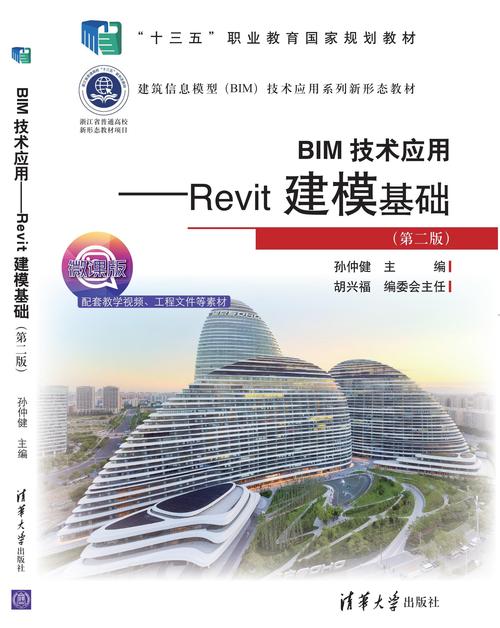
通过以上详细的介绍,相信大家已经对Revit有了一个全面的了解。从安装软件到创建第一个项目,再到生成详细图纸和实现团队协作,希望这篇文章能够帮助你顺利踏入BIM设计的世界。Revit功能强大而灵活,是学习和掌握BIM的最佳工具之一。祝愿每一位读者在学习和使用Revit的过程中,不断提升自己的设计能力和专业水平。
BIM技术是未来的趋势,学习、了解掌握更多BIM前言技术是大势所趋,欢迎更多BIMer加入BIM中文网大家庭(http://www.wanbim.com),一起共同探讨学习BIM技术,了解BIM应用!
相关培训